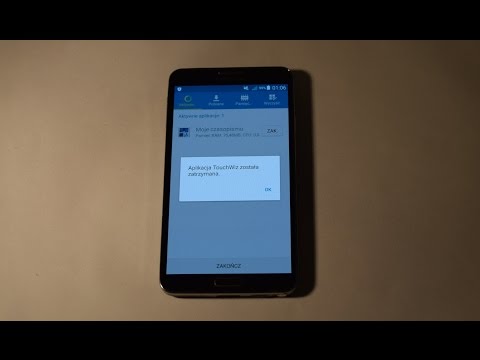
Zawartość
- Dzisiejszy problem: Galaxy S8 wyświetla komunikat „Niestety, proces com.google.process.gapps został zatrzymany”. błąd
- Jak naprawić S8 Błąd „Niestety proces com.google.process.gapps został zatrzymany”
Jednym z typowych błędów, które w przeszłości dotyczyły wielu urządzeń firmy Samsung i innych firm, jest „Niestety, proces com.google.process.gapps został zatrzymany”. błąd. Teraz otrzymujemy raporty o tym błędzie występującym również na urządzeniach # GalaxyS8. Poniżej znajduje się jeden z takich raportów, które otrzymaliśmy do tej pory, aw odpowiedzi również przedstawiamy rozwiązania.
Dzisiejszy problem: Galaxy S8 wyświetla komunikat „Niestety, proces com.google.process.gapps został zatrzymany”. błąd
Cześć, mam problem z moim S8. Powtarza, że niestety proces com.google.process.gapps został zatrzymany. Te wiadomości są stale wyświetlane na ekranie i nie mogę ich w ogóle usunąć. W ogóle nie mogę wyświetlić ekranu głównego. Co można zrobić, aby ponownie uruchomić telefon? - Darren Glasser
Jak naprawić S8 Błąd „Niestety proces com.google.process.gapps został zatrzymany”
Błąd „Niestety, proces com.google.process.gapps został zatrzymany” jest zwykle powodowany przez inną aplikację, zwykle aplikację Download Manager, ale w niektórych przypadkach inni mogą być również winni. Aby rozwiązać problem, przedstawiamy możliwe przyczyny i sposoby rozwiązania każdego z nich.
Poprawka nr 1: Upewnij się, że Menedżer pobierania jest włączony
W wielu przypadkach błąd „Niestety proces com.google.process.gapps został zatrzymany” jest spowodowany wyłączoną aplikacją Download Manager. Ta aplikacja jest częścią podstawowego zestawu aplikacji na każdym telefonie z Androidem, ale niektórzy użytkownicy decydują się ją wyłączyć. Jeśli również ją wyłączyłeś lub z jakiegoś powodu, upewnij się, że włączyłeś ją z powrotem. Oto jak:
- Otwórz aplikację Ustawienia.
- Kliknij Aplikacje.
- Stuknij ikonę Więcej ustawień w prawym górnym rogu (ikona z trzema kropkami).
- Wybierz Pokaż aplikacje systemowe.
- Poszukaj Menedżera pobierania na liście i dotknij go.
- Dotknij przycisku WŁĄCZ. Jeśli zamiast tego zobaczysz przycisk WYŁĄCZ, oznacza to, że aplikacja Download Manager jest faktycznie włączona i powinieneś przejść do następnego rozwiązania.
Poprawka nr 2: Zresetuj wszystkie preferencje aplikacji
Jeśli Menedżer pobierania był włączony od samego początku lub ponowne włączenie go nie zrobi różnicy, to błąd musi być spowodowany przez inną aplikację. Ponieważ nie ma sposobu, aby dowiedzieć się, jaka może być ta konkretna aplikacja, najlepiej będzie, jeśli możesz po prostu zresetować wszystkie ustawienia z powrotem do wartości domyślnych. Oto jak to zrobić:
- Otwórz aplikację Ustawienia.
- Kliknij Aplikacje.
- Stuknij ikonę Więcej ustawień w prawym górnym rogu (ikona z trzema kropkami).
- Wybierz Zresetuj preferencje aplikacji.
Poprawka nr 3: Wyczyść pamięć podręczną i / lub dane
Plik gapps w „Niestety, proces com.google.process.gapps został zatrzymany”. błąd
odnosi się do aplikacji Google, więc wyczyszczenie pamięci podręcznej i / lub danych trzech ważnych aplikacji Google może działać. Te aplikacje to:
- Usługi Google Play,
- Google Services Framework i
- Sklep Google Play
Aby wyczyścić pamięć podręczną aplikacji, wykonaj następujące kroki:
- Otwórz aplikację Ustawienia.
- Kliknij Aplikacje.
- Stuknij ikonę Więcej ustawień w prawym górnym rogu (ikona z trzema kropkami).
- Wybierz Pokaż aplikacje systemowe.
- Poszukaj aplikacji na liście i dotknij jej.
- Kliknij Pamięć.
- Kran WYCZYŚĆ PAMIĘĆ PODRĘCZNĄ.
Aby wyczyścić dane aplikacji, wykonaj następujące kroki:
- Otwórz aplikację Ustawienia.
- Kliknij Aplikacje.
- Stuknij ikonę Więcej ustawień w prawym górnym rogu (ikona z trzema kropkami).
- Wybierz Pokaż aplikacje systemowe.
- Poszukaj aplikacji na liście i dotknij jej.
- Kliknij Pamięć.
- Kran WYCZYŚĆ DANE
Spróbuj najpierw wyczyścić pamięć podręczną aplikacji. Jeśli nic nie działa, a błąd nadal się pojawia, przejdź do usuwania jego danych. Wyczyść pamięć podręczną i dane wszystkich trzech aplikacji Google wymienionych powyżej.
Poprawka nr 4: Odinstaluj aktualizacje dla Sklepu Google Play
Jeśli komunikat „Niestety, proces com.google.process.gapps został zatrzymany”. Wystąpił błąd po zainstalowaniu aktualizacji aplikacji, możliwe, że przyczyną jest aktualizacja Sklepu Play. Niektórym użytkownikom udało się pomyślnie rozwiązać ten problem, odinstalowując aktualizacje aplikacji Sklep Google Play. Jeśli problem nie ustąpi do tego momentu, odinstaluj poprzednią aktualizację Sklepu Play. Wykonaj poniższe czynności, aby odinstalować aktualizację Sklepu Play.
- Otwórz aplikację Ustawienia.
- Kliknij Aplikacje.
- Stuknij ikonę Więcej ustawień w prawym górnym rogu (ikona z trzema kropkami).
- Wybierz Pokaż aplikacje systemowe.
- Poszukaj aplikacji Sklep Google Play na liście i dotknij jej.
- Kliknij ikonę Menu w prawej górnej części.
- Wybierz Odinstaluj aktualizacje.
- Pojawi się monit z pytaniem, czy chcesz przywrócić aplikację do wersji fabrycznej. Trafienie ok potwierdzać.
Poprawka nr 5: Obserwuj swój S8 w trybie awaryjnym
Aplikacje Google mogą zakłócać działanie systemu operacyjnego i powodować usterki, podobnie jak aplikacje innych firm. Aby sprawdzić, czy Twój S8 ma problem z jedną z pobranych aplikacji, pozwól mu działać w trybie awaryjnym. W tym trybie wszystkie aplikacje innych firm będą blokowane, więc jeśli błąd nie wystąpi, możesz założyć, że jedna z nich jest problematyczna. Aby ponownie uruchomić S8 w trybie awaryjnym, wykonaj następujące kroki:
- Wyłącz urządzenie.
- Naciśnij i przytrzymaj klawisz zasilania obok ekranu z nazwą modelu.
- Kiedy na ekranie pojawi się „SAMSUNG”, zwolnij klawisz zasilania.
- Natychmiast po zwolnieniu klawisza zasilania naciśnij i przytrzymaj klawisz zmniejszania głośności.
- Przytrzymaj klawisz zmniejszania głośności, aż urządzenie zakończy ponowne uruchamianie.
- Tryb awaryjny zostanie wyświetlony w lewym dolnym rogu ekranu.
- Zwolnij klawisz zmniejszania głośności, gdy zobaczysz tryb awaryjny.
- Odinstaluj aplikacje, które powodują problem.
Poprawka nr 6: Zainstaluj aktualizacje Androida
Chociaż aktualizacje z pewnością wprowadzają pod maską i kosmetyczne zmiany przez cały czas, niektóre mogą również zawierać rozwiązania dla znanych błędów. Nie ma znaczenia, czy masz problem, czy nie, pomijanie aktualizacji to zdecydowanie zły pomysł. Jeśli ustawisz S8 tak, aby odbierał aktualizacje, ale nie instalował ich samodzielnie, sprawdź dokładnie. Idź pod Ustawienia> Aktualizacja oprogramowania i zobacz, czy jest jakaś oczekująca aktualizacja, którą możesz zainstalować.
Poprawka nr 7: Przywracanie ustawień fabrycznych
W ostateczności przywrócenie ustawień fabrycznych jest najlepszym rozwiązaniem, które każdy użytkownik może zrobić podczas naprawiania błędów lub usterek związanych z oprogramowaniem. Jeśli wszystkie powyższe sugestie nie pomogą rozwiązać problemu, to najwyższy czas, aby wyczyścić telefon i przywrócić domyślne ustawienia oprogramowania.
Pamiętaj, że przywrócenie ustawień fabrycznych spowoduje usunięcie Twoich danych osobowych, więc przed kontynuowaniem wykonaj ich kopię zapasową.
- Utwórz kopię zapasową danych w pamięci wewnętrznej. Jeśli zalogowałeś się na konto Google na urządzeniu, aktywowałeś Anti-theft i będziesz potrzebować swoich danych logowania Google, aby zakończyć reset główny.
- Wyłącz urządzenie.
- Naciśnij i przytrzymaj klawisz zwiększania głośności i klawisz Bixby, a następnie naciśnij i przytrzymaj klawisz zasilania.
- Po wyświetleniu logo Androida zwolnij wszystkie klawisze (komunikat „Installing system update” będzie wyświetlany przez około 30–60 sekund przed wyświetleniem opcji menu odzyskiwania systemu Android).
- Naciśnij kilkakrotnie klawisz zmniejszania głośności, aby podświetlić opcję „wyczyść dane / przywróć ustawienia fabryczne”.
- Naciśnij przycisk zasilania, aby wybrać.
- Naciśnij klawisz zmniejszania głośności, aż zostanie podświetlone „Tak - usuń wszystkie dane użytkownika”.
- Naciśnij przycisk zasilania, aby wybrać i rozpocząć reset główny.
- Po zakończeniu resetu głównego zostanie podświetlona opcja „Uruchom ponownie system teraz”.
- Naciśnij klawisz zasilania, aby ponownie uruchomić urządzenie.


